
Comment visualiser le module TPM2.0 dans Win11 ? Si nous voulons mettre à niveau l'appareil dans Win11, il y a des exigences matérielles. Si nous voulons savoir s'il peut être mis à niveau, nous devons détecter TPM2.0, mais de nombreux amis ne savent pas où se trouve TPM2.0 dans l'appareil. . Si vous ne savez pas comment afficher le module TPM2.0 dans Win11. L'éditeur a compilé un tutoriel sur la façon d'afficher le module TPM2.0 dans Win11. Si vous êtes intéressé, jetez un œil ci-dessous !
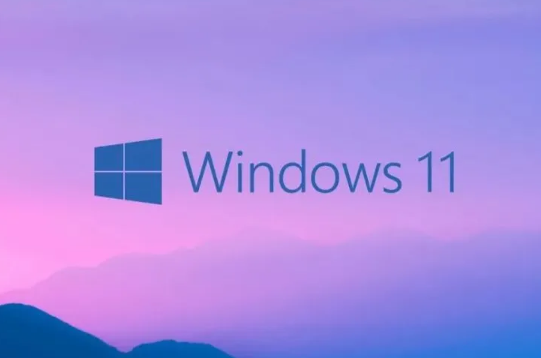
1. Tout d'abord, appuyez sur les touches win+r du clavier pour afficher la fenêtre de commande et entrez la commande comme indiqué dans l'image.
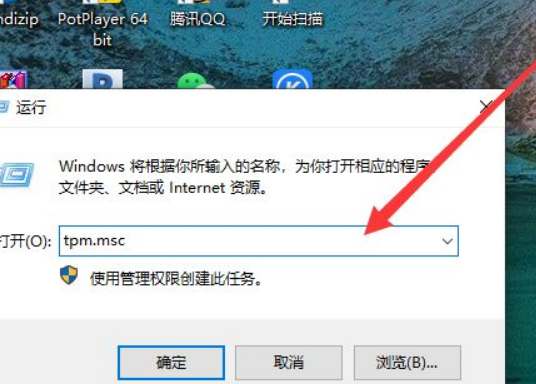
2. Appuyez sur la touche Entrée pour accéder au module de gestion TPM. S'il n'est pas ouvert, l'écran illustré sur la figure apparaîtra, comme indiqué sur la figure.
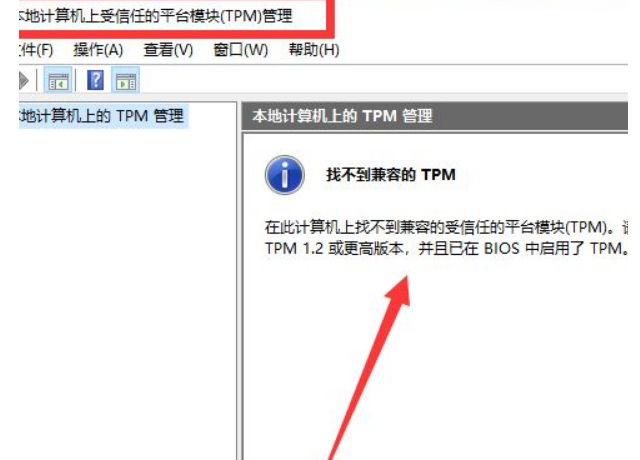
3. Cliquez ensuite avec le bouton droit sur la barre de démarrage pour ouvrir la commande administrateur, comme indiqué sur l'image.
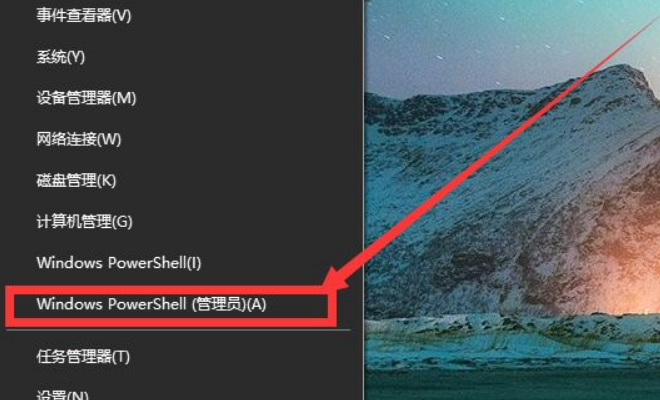
4. Entrez get-tpm, appuyez sur la touche Entrée et l'écran comme indiqué sur l'image apparaîtra "false" signifie que l'ordinateur n'a pas le module tpm, et "true" signifie que le module tpm n'est pas activé. comme le montre l'image.
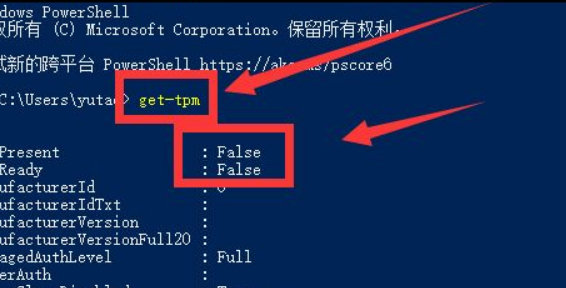
Ce qui précède représente l'intégralité du contenu de [Comment afficher le module TPM2.0 dans Win11 - Partage de didacticiels sur l'affichage du module TPM2.0 dans Win11]. Des didacticiels plus intéressants sont disponibles sur ce site !
Ce qui précède est le contenu détaillé de. pour plus d'informations, suivez d'autres articles connexes sur le site Web de PHP en chinois!
 Requête blockchain du navigateur Ethereum
Requête blockchain du navigateur Ethereum
 Que dois-je faire si mon iPad ne peut pas être chargé ?
Que dois-je faire si mon iPad ne peut pas être chargé ?
 Formules de permutation et de combinaison couramment utilisées
Formules de permutation et de combinaison couramment utilisées
 mesures de protection de la sécurité du serveur cdn
mesures de protection de la sécurité du serveur cdn
 Solution d'erreur MySQL 1171
Solution d'erreur MySQL 1171
 La différence entre vscode et vs
La différence entre vscode et vs
 Renommez le logiciel apk
Renommez le logiciel apk
 Dernier prix d'ondulation
Dernier prix d'ondulation